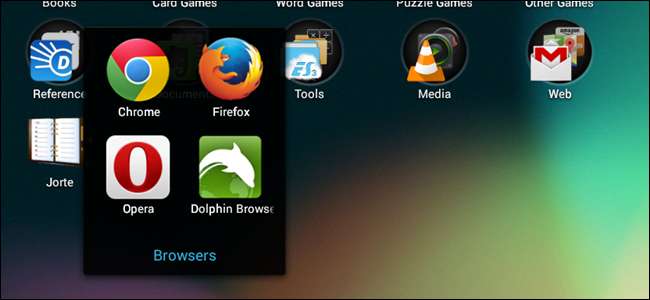
Веб-браузеры, которые вы используете на своем мобильном телефоне или планшете, запоминают историю просмотров, как браузеры на вашем ПК или Mac. Любой, кто одолжит ваш телефон или получит к нему доступ, сможет увидеть, какие веб-страницы вы посещали. Однако защитить себя легко.
СВЯЗАННЫЕ С: Новичок: как очистить историю веб-поиска в Chrome, Firefox и IE9
Ранее мы показали вам, как очистить историю просмотров в Chrome, Firefox и Internet Explorer 9 на вашем компьютере . В этой статье показано, как очистить историю просмотров в Chrome, Firefox, Opera и Dolphin на устройстве Android.
Хром
Чтобы очистить историю просмотров в Chrome, нажмите кнопку меню - это три точки в правом верхнем углу экрана - и нажмите «Настройки» в меню.
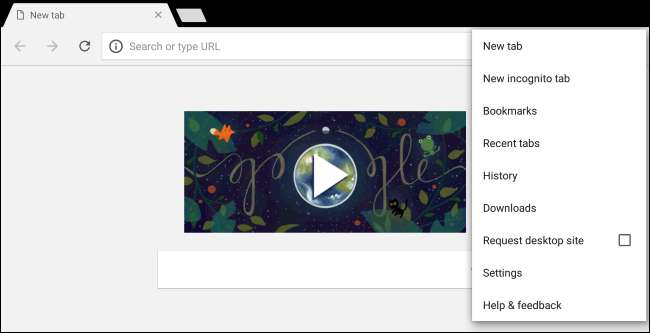
Нажмите «Конфиденциальность» под заголовком «Дополнительно» на экране настроек.
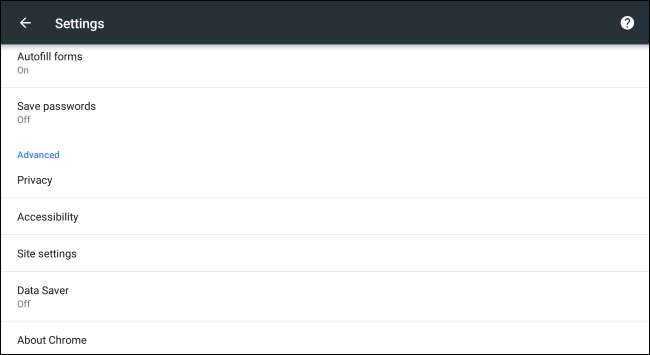
Нажмите на опцию «Очистить данные просмотра» в нижней части панели «Конфиденциальность».
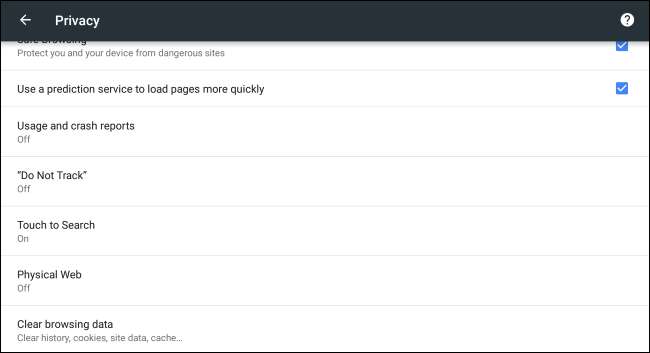
Выберите, какие данные вы хотите очистить. В верхней части экрана вы можете выбрать период времени, который нужно очистить. Вы можете удалить данные за последний час, прошедший день, прошедшую неделю, последние 4 недели или начало времени. Выберите вариант «начало времени», если хотите стереть все.
Убедитесь, что опция «История просмотров» отмечена, чтобы удалить историю посещенных веб-страниц. Вы также можете очистить файлы cookie, кешированные изображения, сохраненные пароли и данные автозаполнения форм.
После выбора настроек нажмите «Очистить данные». Chrome удалит указанные вами данные просмотра.
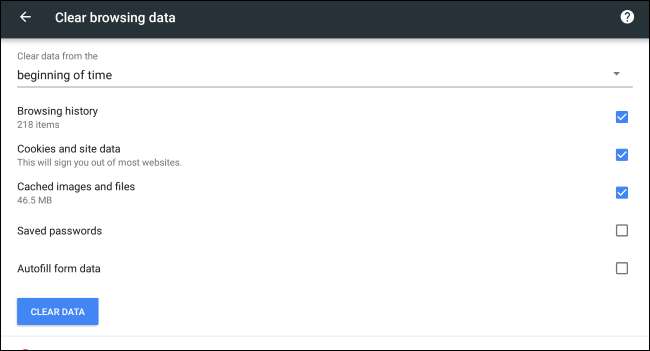
Fire Fox
Чтобы очистить историю просмотров в Firefox, нажмите кнопку меню (три точки на вертикальной полосе) в правом верхнем углу окна браузера. Затем коснитесь «Настройки».
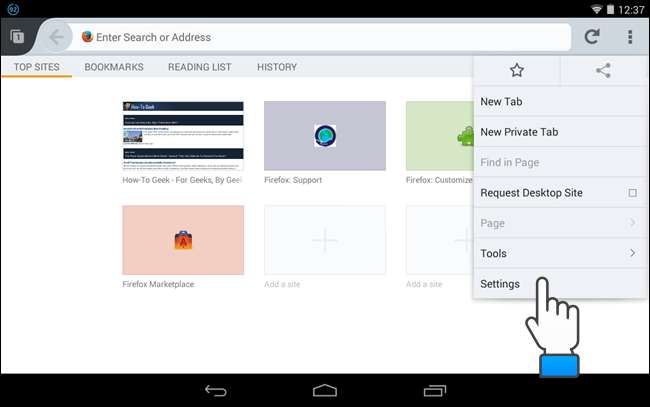
На экране «Настройки» нажмите «Конфиденциальность».
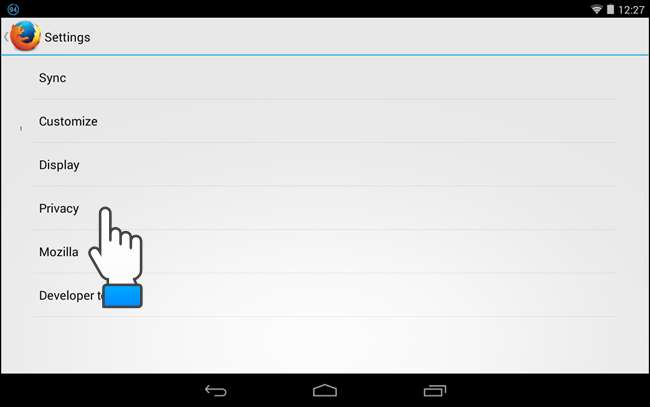
Коснитесь «Очистить личные данные» на экране «Конфиденциальность».
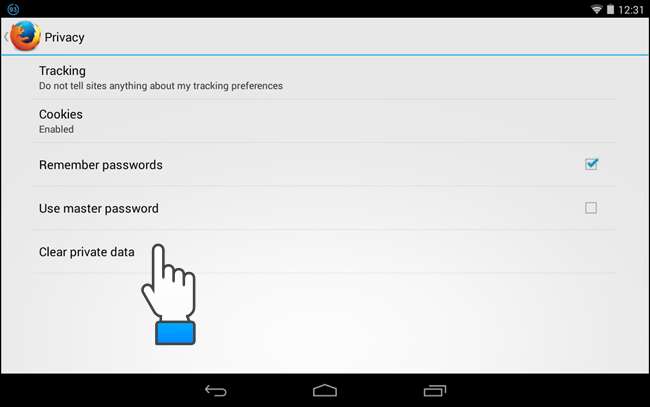
Установите флажки для элементов, которые вы хотите удалить при выходе из Firefox. Нажмите "Стереть данные".
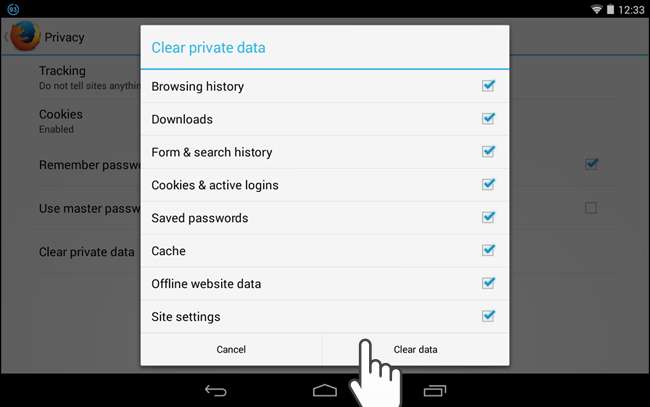
Сообщение отображается после очистки данных просмотра.
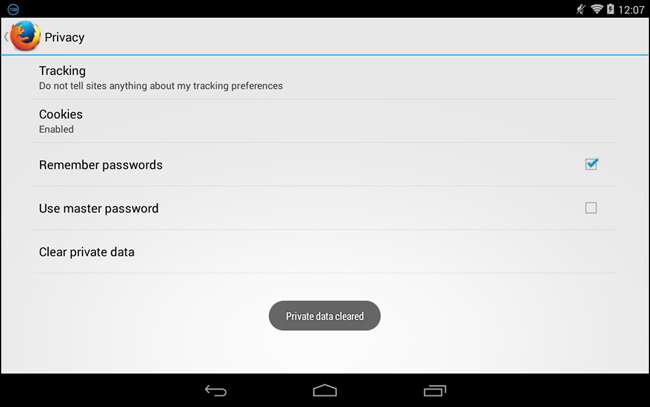
Опера
Чтобы очистить историю просмотров в Opera, нажмите кнопку «Настройки» (шестеренка) в правом верхнем углу окна браузера.
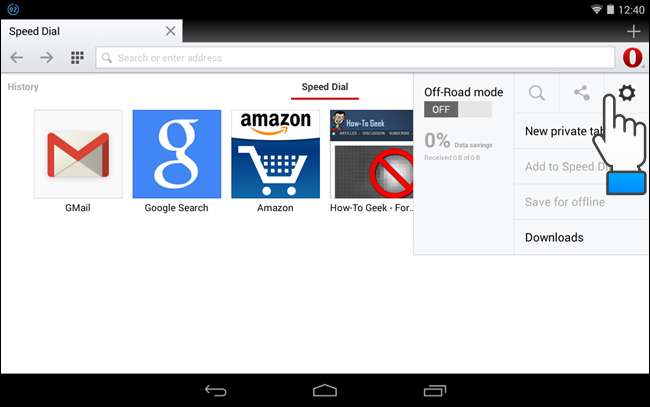
В диалоговом окне «Настройки» нажмите «Очистить данные просмотра».

В диалоговом окне «Очистить данные просмотра» установите флажки для типов данных, которые вы хотите удалить, и нажмите «ОК».
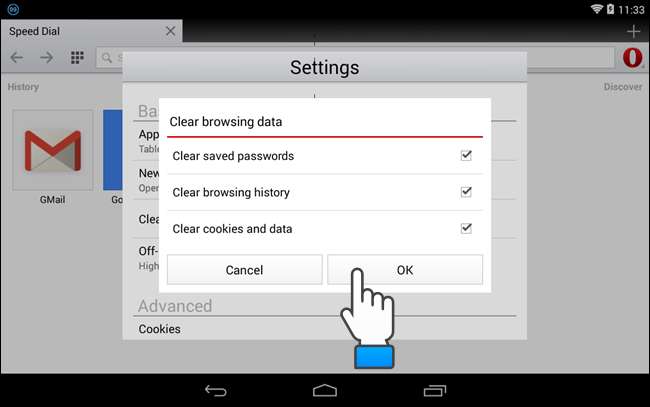
На короткое время отобразится сообщение «Данные очищены». Нажмите кнопку «Назад» на своем устройстве, чтобы вернуться в главное окно браузера.
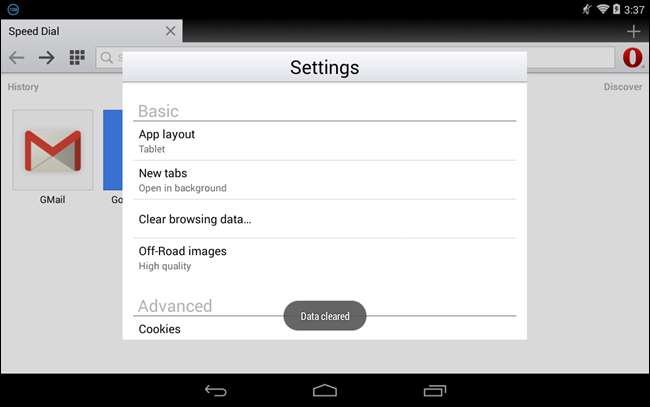
Дельфин
Чтобы очистить историю просмотров в Dolphin, коснитесь значка дельфина в правом верхнем углу окна браузера рядом с адресной строкой. Затем нажмите кнопку «Настройки».

На экране «Настройки» нажмите «Конфиденциальность».
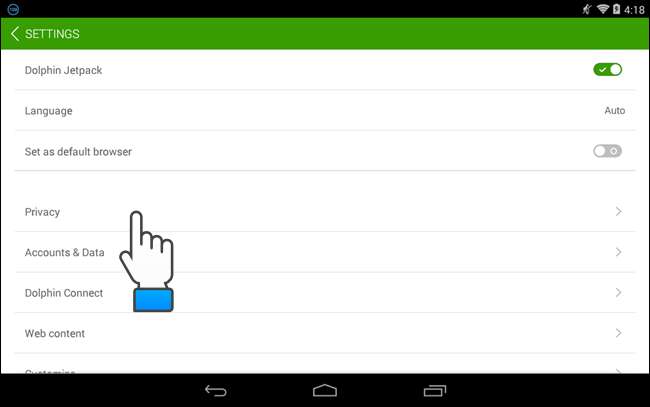
На экране «Конфиденциальность» нажмите «Очистить данные».
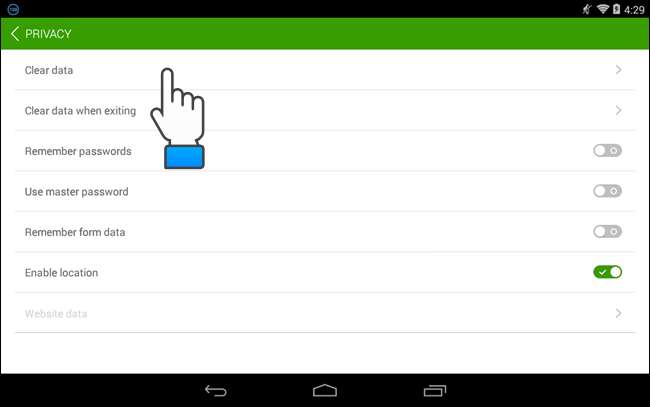
Установите флажки для всех типов данных просмотра, которые вы хотите удалить, и нажмите «Очистить выбранные данные».
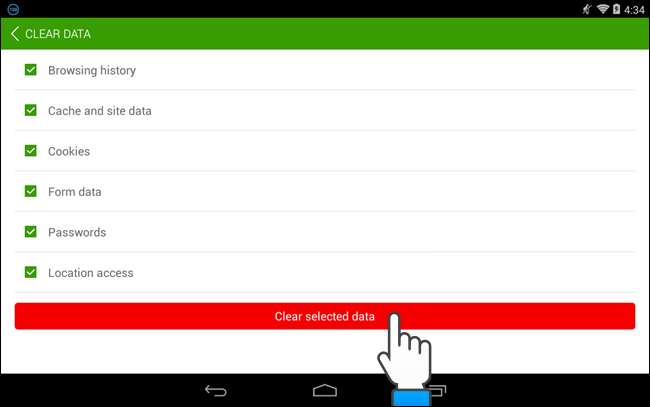
Вы вернетесь к экрану «Конфиденциальность», и появится сообщение о том, что данные были удалены.
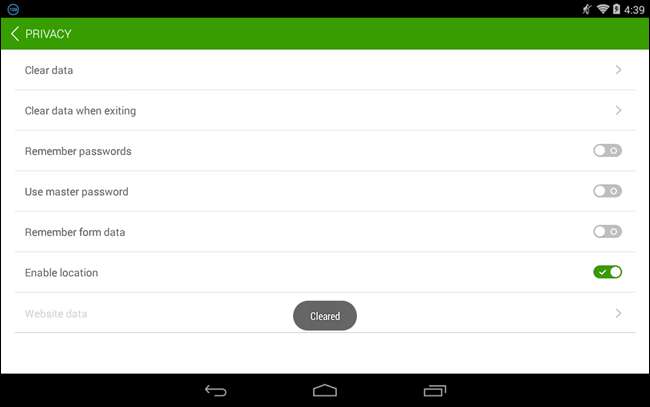
Вы также можете настроить Dolphin на очистку истории просмотров при каждом выходе из программы. Для этого коснитесь опции «Стереть данные при выходе» на экране «Конфиденциальность», изображенном выше. Чтобы включить параметр, щелкните соответствующий серый переключатель справа от параметра, чтобы отобразился флажок, а переключатель стал зеленым.
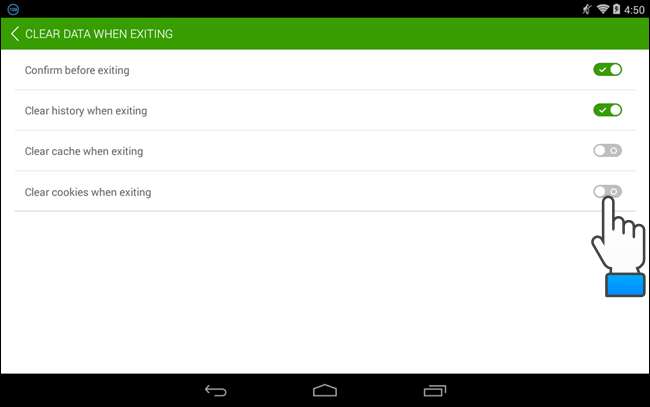
Если вы не хотите, чтобы данные о просмотре сохранялись во время просмотра, вы можете частный просмотр в различных браузерах на вашем устройстве Android .
Вы также можете автоматически очищать личные данные при закрытии Chrome, Firefox, Internet Explorer и Opera на вашем компьютере . Вы также можете избегайте сохранения личных данных на вашем устройстве Android, просматривая конфиденциальные данные в различных браузерах .







